Usare Excel per creare tante cartelle con nome su Windows
Necessitiamo di creare un numero molto elevato di cartelle in pochi secondi? Vediamo come fare con Excel
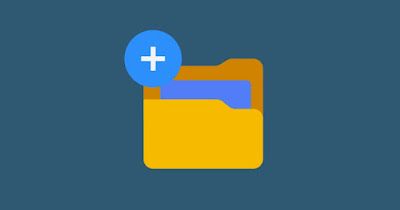
Creare rapidamente un elevato numero di cartelle su Windows potrebbe diventare molto complicato, dovendo creare manualmente ogni nuova cartella e modificare il nome di ognuna, perdendo così un sacco di tempo (anche svariati minuti).
Pochi lo sanno ma utilizzando Microsoft Excel possiamo velocizzare il processo di creazione di un gran numero di cartelle, creando una lista di nomi sul foglio di calcolo e usando dei comandi da esperti per generare tutte le cartelle necessarie.
LEGGI ANCHE -> Come salvare le immagini di un foglio Excel
1) Creare lista di nomi su Excel
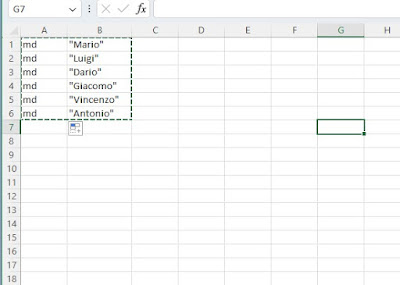
La prima fase prevede di aprire Microsoft Excel sul nostro PC (va bene anche la versione gratuita online) e di generare la lista di nomi in una singola colonna: questi saranno i nomi delle future cartelle che andremo a creare; per comodità usiamo il tasto Enter o Invio sulla tastiera per passare alla cella successiva della stessa colonna.
Dopo aver generato la lista di nomi selezioniamo tutte le celle che le contengono, premiamo con il tasto destro sulla selezione, clicchiamo su Formato celle, selezioniamo Personalizzato e, nel campo Tipo, digitiamo il seguente comando:
\"@\"
Premiamo su OK per applicare le virgolette a tutti i nomi generati. Ora portiamoci in alto nel menu Home e premiamo sulla voce Inserisci, così da generare una nuova colonna a sinistra di quella già creata.
Nella nuova colonna creata digitiamo md nella prima cella (A1) e trasciniamo verso il basso per far coincidere il comando con tutti i nomi generati. Abbiamo creato la base per lo script che andremo a creare nel successivo capitolo.
2) Creare eseguibile per le cartelle multiple
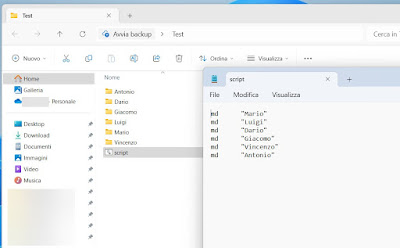
Per creare l'eseguibile o script per la creazione di cartelle multiple non dobbiamo far altro che copiare tutte le celle modificate finora su Excel (md e i vari nomi con le virgolette), premere CTRL+C sulla tastiera, aprire il Blocco Note (digitando il nome di quest'app nel menu Start o sulla barra di ricerca) e premere infine CTRL+V al suo interno, copiando così tutta la struttura creata su Excel.
Sempre da Blocco note premiamo in alto sul menu File, selezioniamo Salva con nome, selezioniamo Tutti i file nel campo Salva come e scegliamo come nome folders.bat, avendo cura di salvare questo file all'interno della cartella dove dobbiamo generare tutte le cartelle.
L'eseguibile è pronto: ora non dobbiamo far altro che aprire la cartella di destinazione dello script e premere sul file forders.bat, generando automaticamente tutte le cartelle richieste con i nomi scelti su Excel.
3) Creare cartelle multiple senza Excel
Se desideriamo creare cartelle e sottocartelle senza utilizzare Excel possiamo benissimo utilizzare solo il Blocco Note per lo scopo. Dopo aver aperto quest'app digitiamo i nomi delle future cartelle seguite da una virgola, come per esempio:
Dario,Marco,Vincenzo,Luigi,Mario
Copiamo tutti i nomi scritti, facciamo clic destro sulla cartella in cui creare le sotto cartelle, premiamo su Apri nel Terminale e digitiamo stavolta il comando:
md Dario,Marco,Vincenzo,Luigi,Mario
Nulla ci vieta di ripetere i passaggi aprendo una delle cartelle appena create e ripetendo i passaggi, così da generare anche tutte le sottocartelle necessarie.
Per approfondire possiamo leggere le nostre guide ai trucchi per il prompt dei comandi (CMD) e su come aprire il prompt da una cartella di Windows.
Conclusioni
Excel può essere utilizzato per molti scopi anche insospettabili! In questa guida per esempio vi abbiamo mostrato come generare molte cartelle in pochi secondi, utilizzando il sistema di colonne per generare i nomi e per creare infine lo script in grado di generare subito tutte le cartelle necessarie.
Per approfondire vi invitiamo a leggere i nostri articoli ai trucchi col Notepad (Blocco Notes) di Windows e ai trucchi Windows per muovere file e aprire cartelle velocemente.

Posta un commento